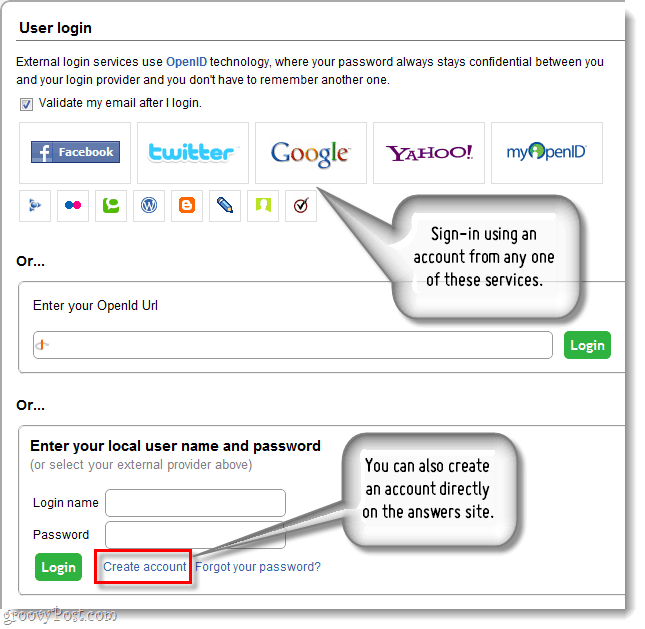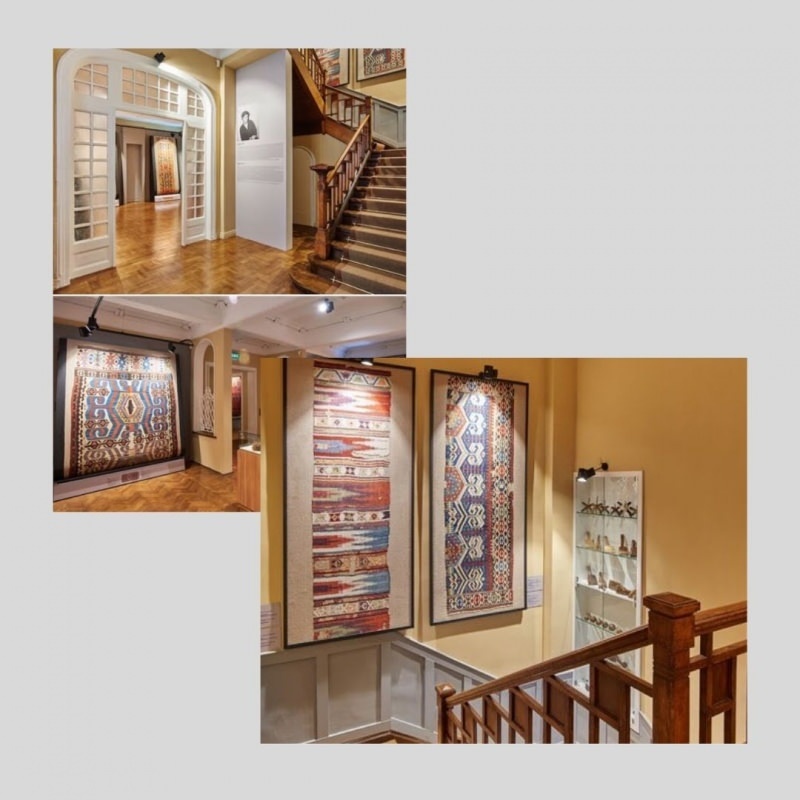Kuinka ottaa käyttöön tehostettu tietojenkalastelutorjunta Windows 11:ssä
Microsoft Windows 11 Sankari / / April 03, 2023

Viimeksi päivitetty

Tietojenkalasteluyrityksiä vastaan suojaaminen on tärkeää, ja Microsoft tekee siitä helpompaa Windows 11:ssä. Näin otat tietojenkalastelusuojauksen käyttöön Windows 11 -tietokoneessa.
Microsoft sisältää nyt phishing-suojaus osana Windows 11:tä versiosta 2022 ja uudemmista. Parannettu SmartScreen-tekniikka voi määrittää, milloin kirjoitat salasanasi epäluotettavaan sovellukseen tai verkkosivustoon. Saat sitten varoitusviestin riskistä, jos se havaitsee tietoturvaongelman.
Lisäksi saat varoituksen salasanan vaihtamisesta. Kun se on otettu käyttöön, se voi varoittaa haitallisista sivustoista Chromea tai Microsoft Edgeä käytettäessä. Päivitetty phishing-suojausominaisuus toimii Microsoft Active Directory-, Azure- tai paikallisen PC-tilin kanssa järjestelmässäsi.
Kun haluat ottaa tämän ylimääräisen suojauksen käyttöön, voit ottaa tietojenkalastelusuojauksen käyttöön Windows 11:ssä seuraavasti.
Kuinka sammuttaa Windows Hello Windows 11:ssä
Tietojenkalastelutorjunta Windows 11:ssä on käytettävissä vain, kun kirjaudutaan sisään salasanalla tai salasanalla. Jos olet Windows Hellon avulla (mukaan lukien sormenjälkikirjautumiset), sinun on poistettava se käytöstä ja vaihdettava salasanalla kirjautumiseen.
Tällä hetkellä vain sisäänkirjautumiseen käytetty salasana voidaan suojata. Voit poistaa Windows Hellon käytöstä siirtymällä osoitteeseen Asetukset > Tilit > Kirjautumisasetukset.
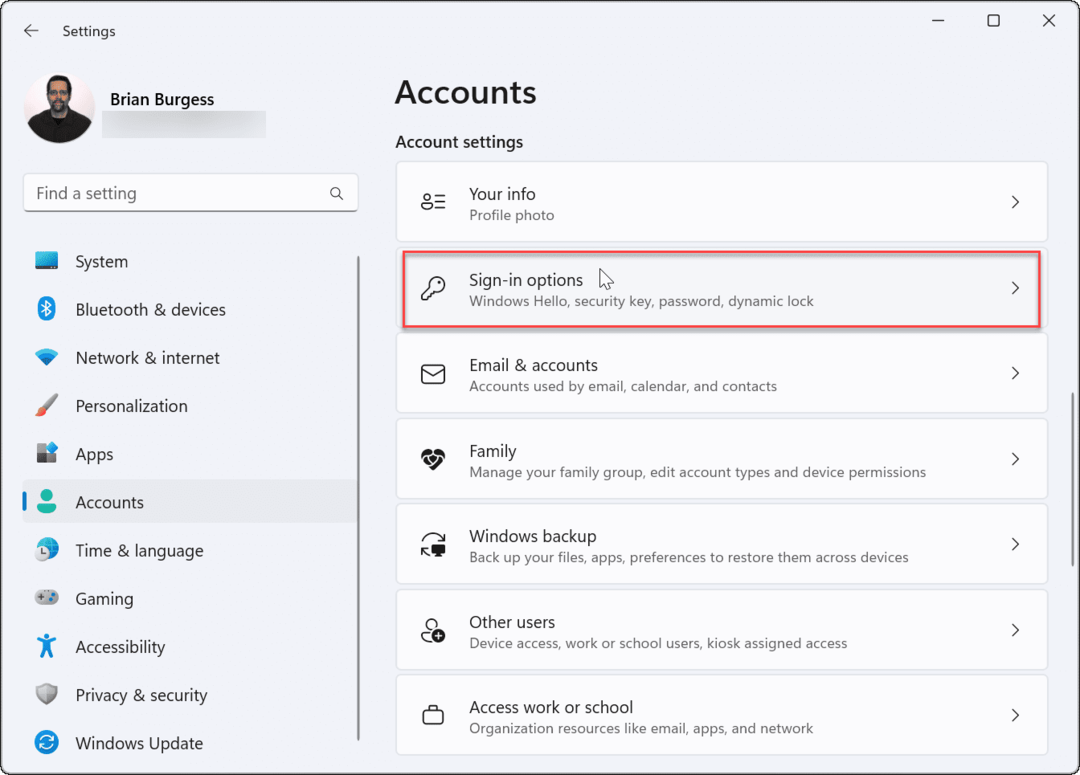
Vieritä alas kohtaan Lisäasetukset -osio ja sammuta se Turvallisuuden parantamiseksi salli vain Windows Hello -sisäänkirjautuminen Microsoft-tileille tällä laitteella vaihtoehto.
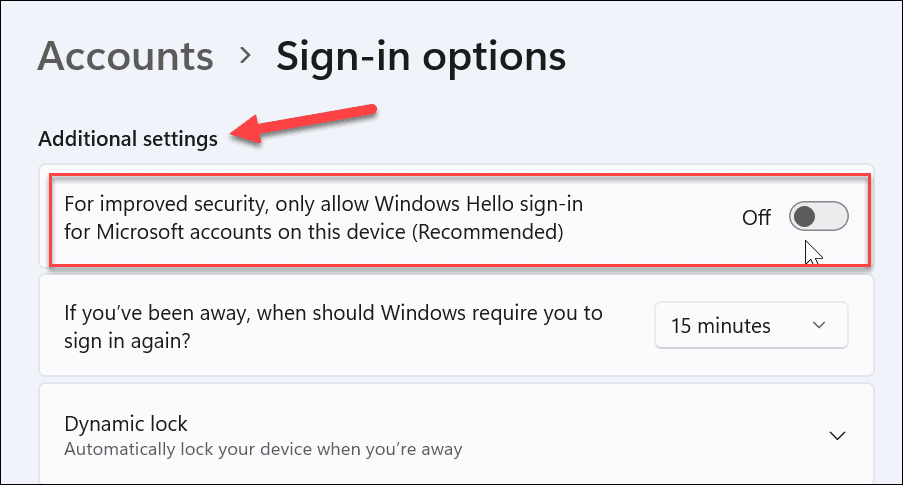
Siirry valikossa taaksepäin, laajenna käyttämäsi Windows Hello -vaihtoehto (mukaan lukien PIN-koodi) ja napsauta Poista -painiketta.
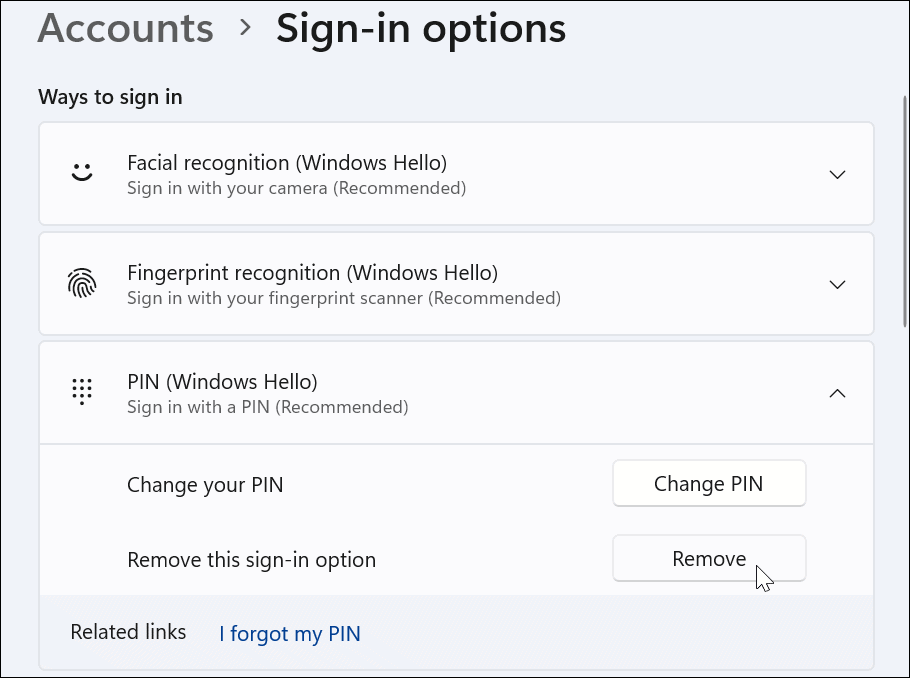
Huomaa, että sinun on kirjauduttava sisään Microsoft-tilisi salasanalla suorittaaksesi poistoprosessin loppuun. Jatka sitten seuraavaan osioon ottaaksesi tietojenkalastelusuojan käyttöön, kun olet valmis.
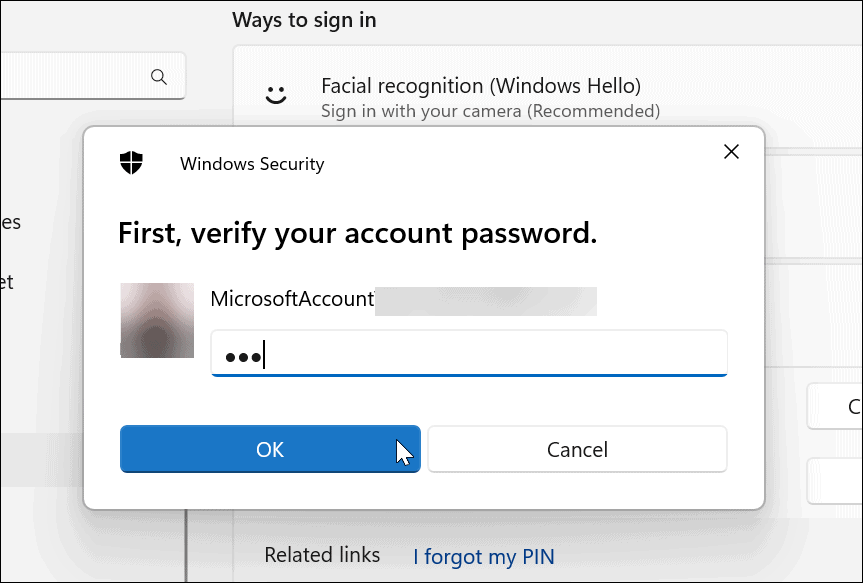
Kuinka ottaa käyttöön tehostettu tietojenkalastelutorjunta Windows 11:ssä
Kun Windows Hello on sammutettu, voit ottaa käyttöön parannetun tietojenkalastelutorjuntaominaisuuden Windows 11:ssä.
Tietojenkalasteluturvan ottaminen käyttöön Windows 11:ssä:
- Avaa Käynnistä-valikko.
- Tyyppi Windowsin turvallisuutta ja napsauta Windowsin suojaus sovellus parhaista tuloksista.
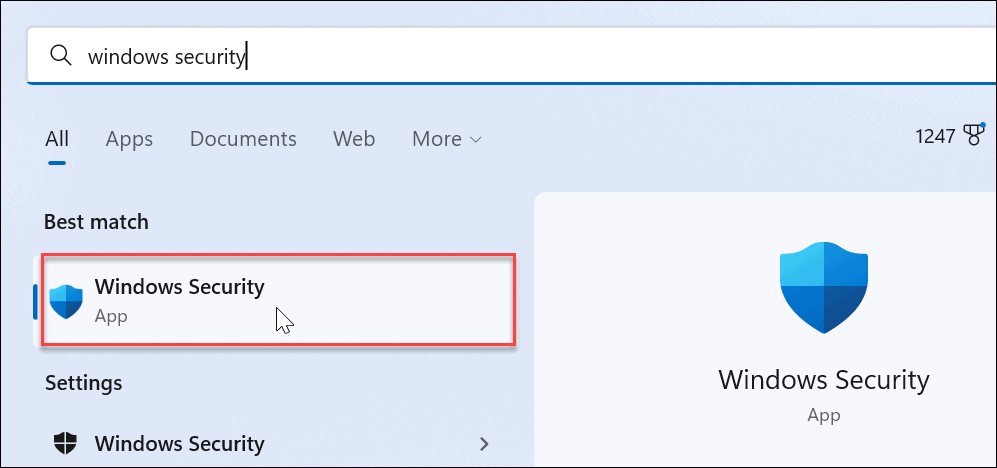
- Kun Windowsin suojaus sovellus avautuu, napsauta Sovellusten ja selaimen ohjaus vasemmassa paneelissa.
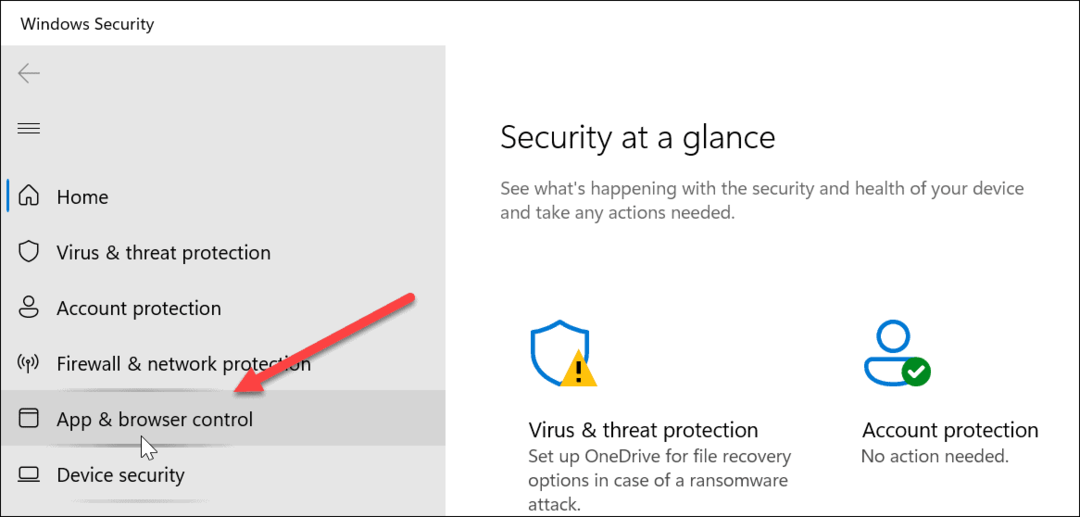
- Napsauta oikealla Maineeseen perustuva suojaasetukset vaihtoehto.
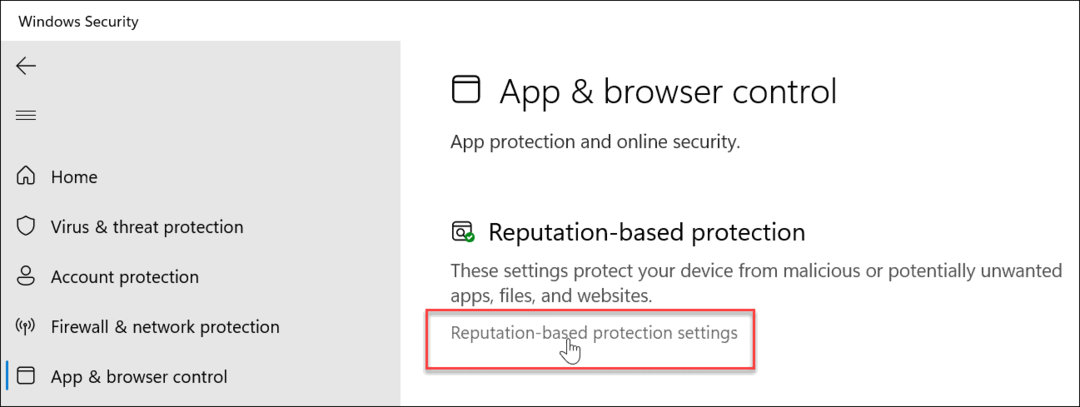
- Vieritä alas kohtaan Tietojenkalasteluturva -osio ja vaihda se kohtaan On asema.
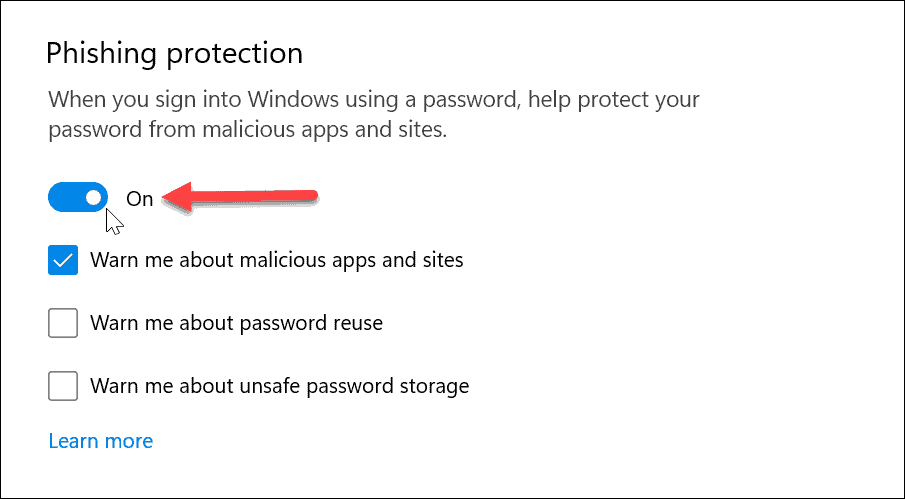
- Kun olet ottanut sen käyttöön, vahvista vaihtoehdot, joilta haluat suojautua, napsauttamalla annettuja valintaruutuja. Näitä ovat varoitukset haitallisista sovelluksista ja sivustoista, salasanojen uudelleenkäytöstä ja salasanojen vaarallisesta tallentamisesta.
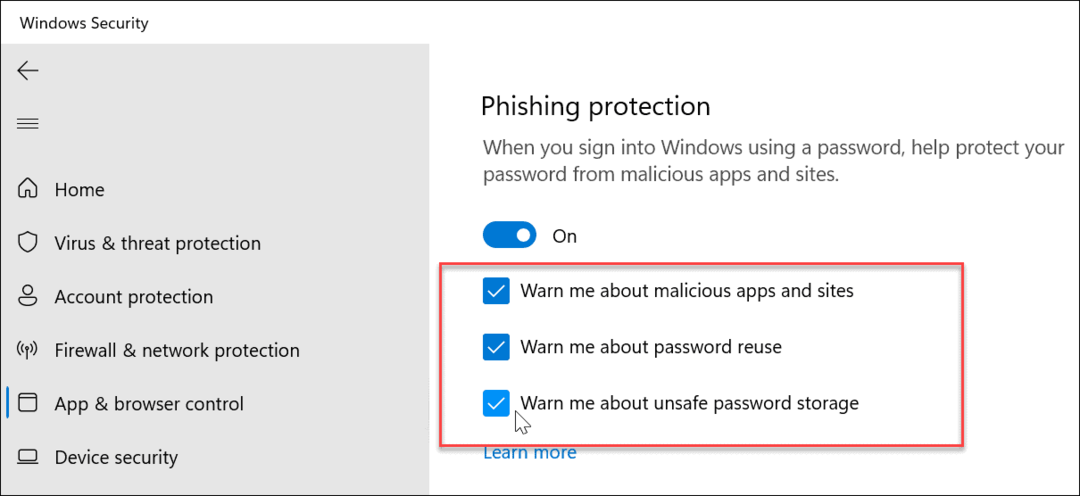
Kun tietojenkalastelutorjunta on käytössä, Windows 11 voi varoittaa sinua haitallisista sivustoista ja sovelluksista. Lisäksi se voi varoittaa sinua, kun kirjoitat salasanoja pelkkänä tekstinä sovelluksissa, kuten Muistiossa, Wordissa (tai muissa Office-sovelluksissa) ja OneNotessa.
Tietojenkalastelun torjuntasuojauksen käyttäminen Windows 11:ssä
Jos otat käyttöön kaikki käytettävissä olevat tietojenkalastelusuojausvaihtoehdot Windows 11:ssä, saat ilmoituksen, kun yrität käyttää samaa salasanaa useilla sivustoilla olevilla tileilläsi. On tärkeää olla käyttämättä salasanoja uudelleen, sillä hyökkääjä voi päästä muille tileille, jos salasanasi vaarantuu.
On vaikea seurata eri salasanoja kaikilla verkkotileilläsi. Salasanojen ylläpitäjät kuitenkin pitävät siitä LastPass, Bitwarden, 1 Salasana, ja muut salasanojen hallinnoijat tulla hyvään tarpeeseen.
Windows 11 sisältää enemmän suojausta kuin aiemmat versiot. Biometriikan, kuten kasvojentunnistuksen, lisäksi Windows Hello pitääksesi muut poissa tietokoneestasi, sinun kannattaa säätää Windowsin suojaus maksimaaliseen suojaukseen.
Ota myös käyttöön BitLocker-salaus järjestelmäsi asemalla pitääksesi tietosi turvassa. Ja vaikka Windowsin suojauksen käyttäminen on "kiinnostavaa", joskus sinun täytyy sammuttaa se ja käynnistää se uudelleen eri tilanteissa. Opi kuinka poista tai ota käyttöön Windows Security Windows 11:ssä lisää.
Kuinka löytää Windows 11 -tuoteavain
Jos sinun on siirrettävä Windows 11 -tuoteavain tai vain tehtävä käyttöjärjestelmän puhdas asennus,...
Kuinka tyhjentää Google Chromen välimuisti, evästeet ja selaushistoria
Chrome tallentaa selaushistoriasi, välimuistisi ja evästeet erinomaisesti selaimesi suorituskyvyn optimoimiseksi verkossa. Hänen tapansa...
Myymälähintojen vastaavuus: Kuinka saada verkkohinnat kaupassa tehdessäsi ostoksia
Myymälästä ostaminen ei tarkoita, että sinun pitäisi maksaa korkeampia hintoja. Hintavastaavuustakuiden ansiosta saat verkkoalennuksia tehdessäsi ostoksia...